这个PPT小技巧,学会了再也不需要PS了(一)
1、打开电脑,在桌面上单击鼠标右键,选择PowerPoint,新建一个PPT,如下图
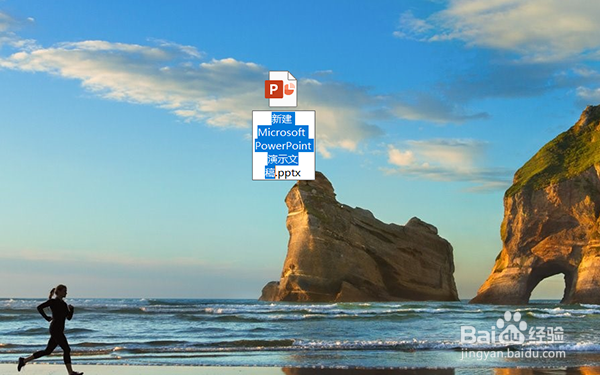
2、打开PPT,按照提示单击并创建幻灯片,如下图

3、删除标题框,点击【插入】-【文本框】,新建文本框,输入自己想要的文字内容,如下图
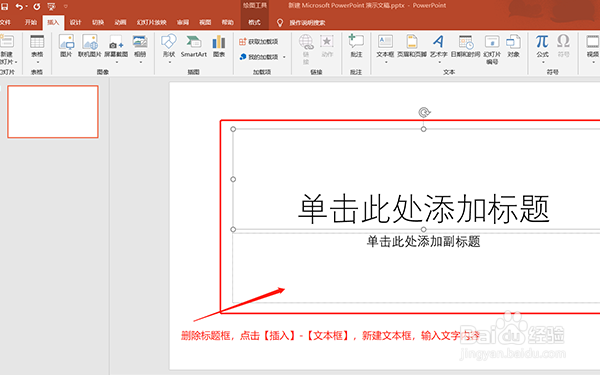
4、将每一个字用单独的文本框输入。方便后续调整大小角度,形成错落有致的感觉,如下图
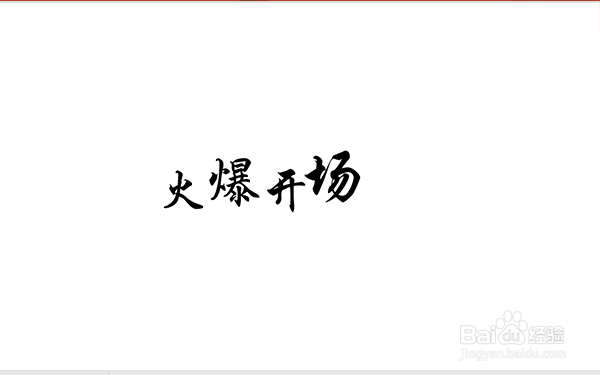
5、【Ctrl+A】全选多个文本框,移动鼠标到变成十字形状时,点击鼠标右键,如下图

6、选择【设置对象格式】—【文本选项】—【图片或纹理填充】,如下图
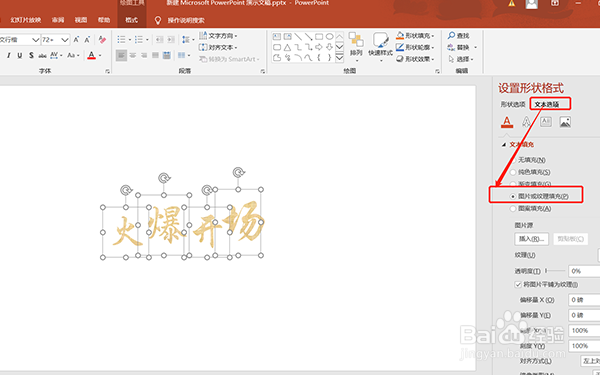
7、点击下方【图片源】-【插入】-【从文件】,选择提前下载好的火焰图片,如下图

8、完成以上步骤操作,点击保存即可,如下图

声明:本网站引用、摘录或转载内容仅供网站访问者交流或参考,不代表本站立场,如存在版权或非法内容,请联系站长删除,联系邮箱:site.kefu@qq.com。
阅读量:186
阅读量:135
阅读量:192
阅读量:31
阅读量:138